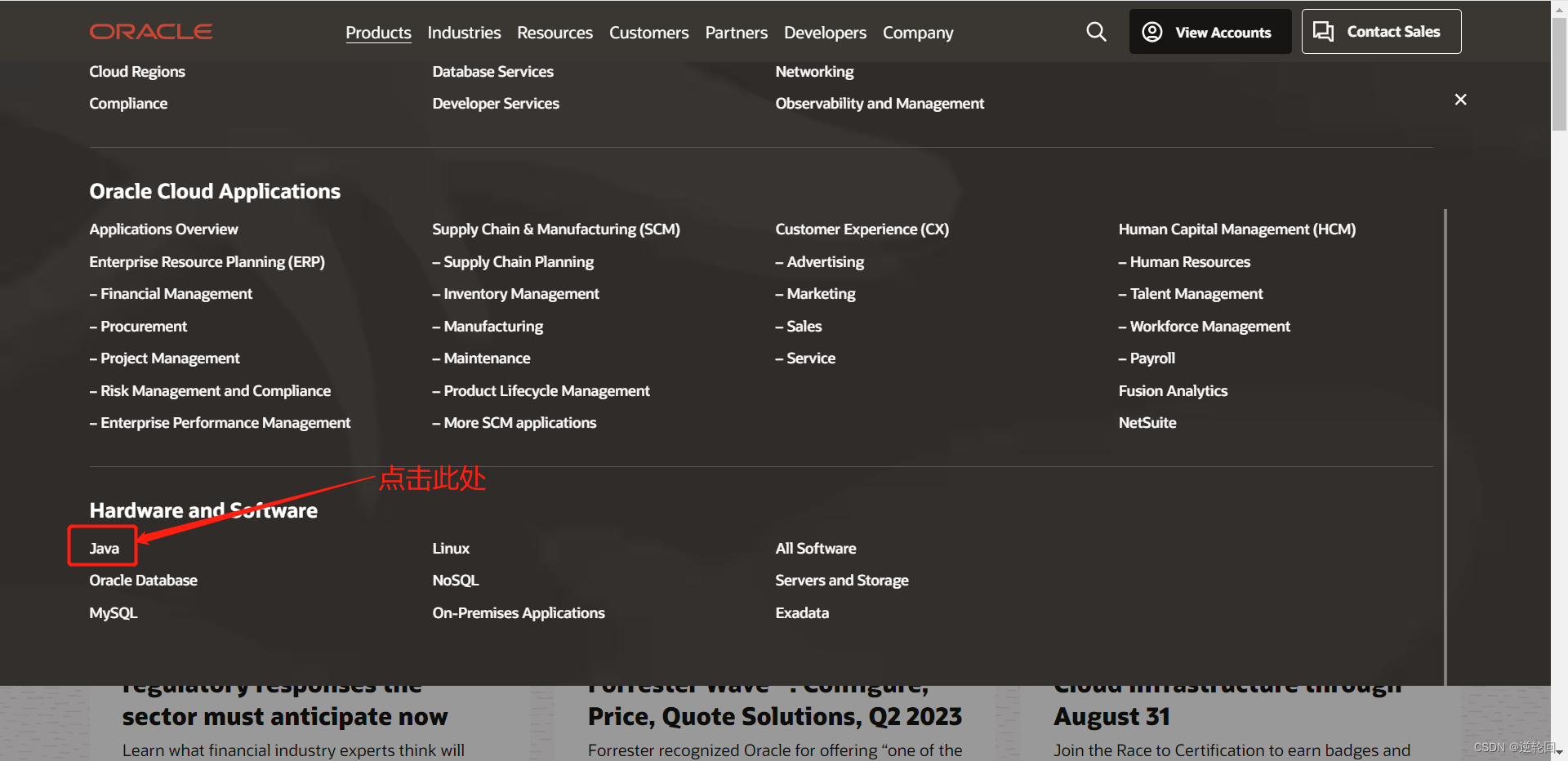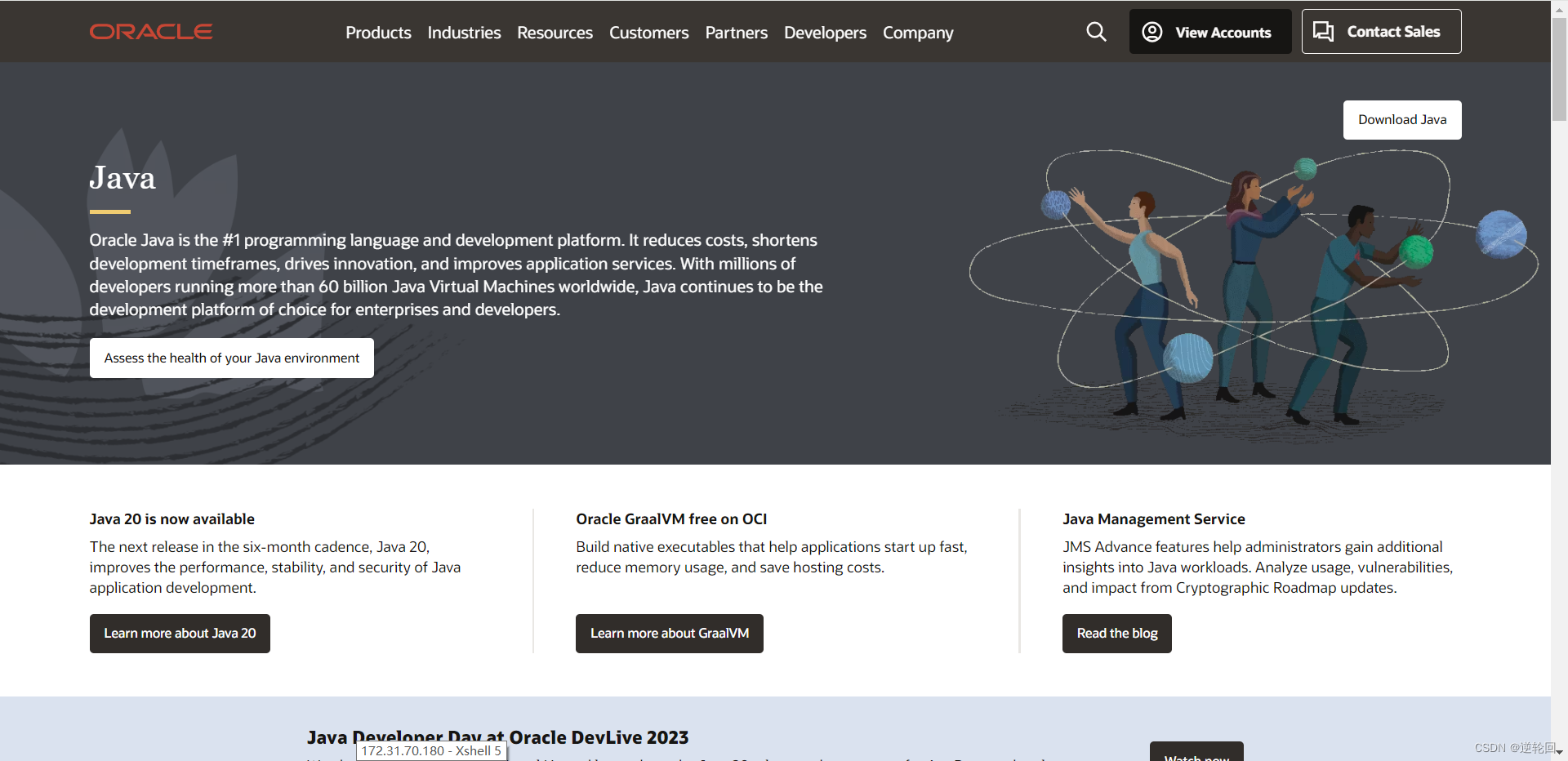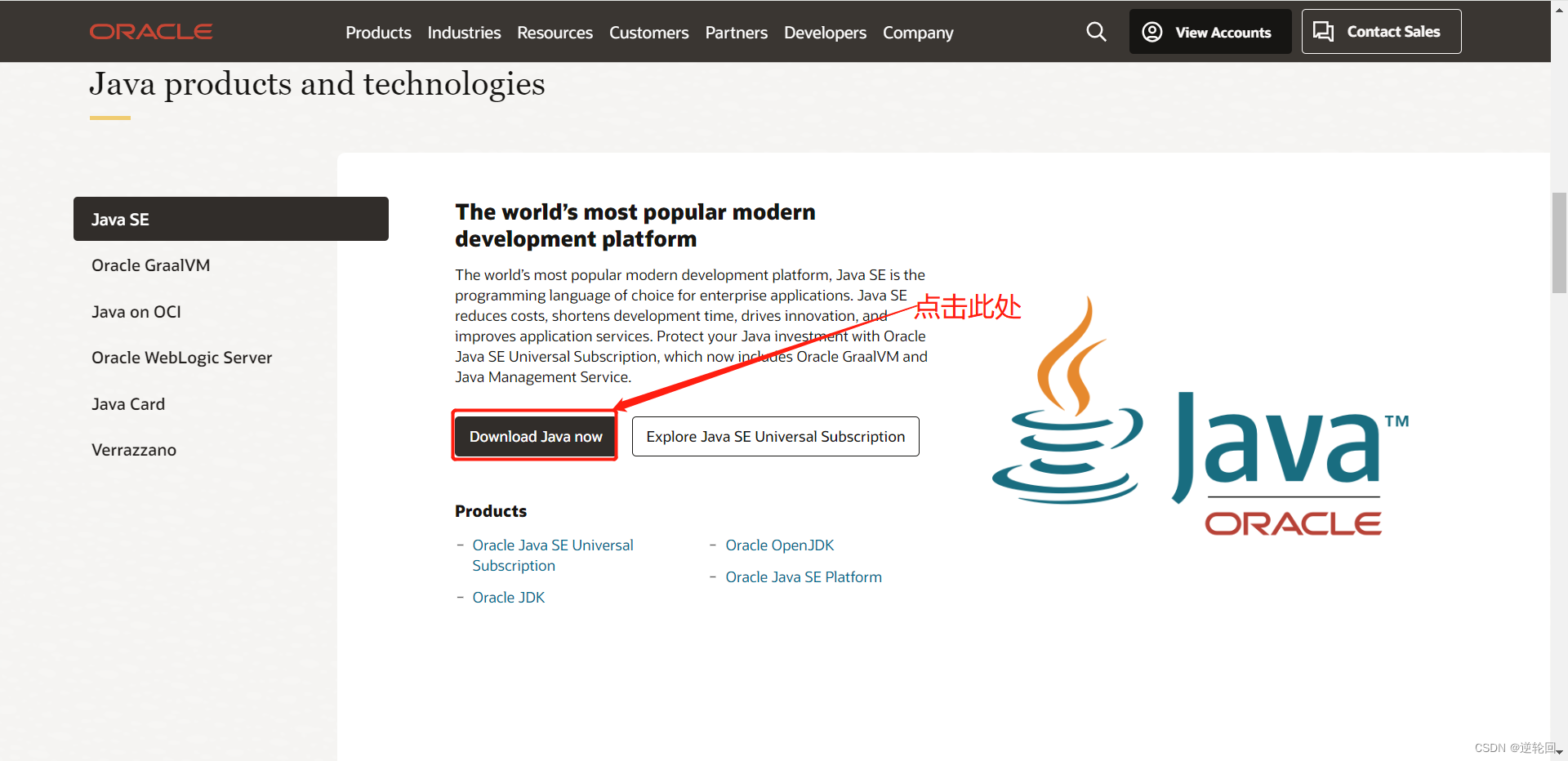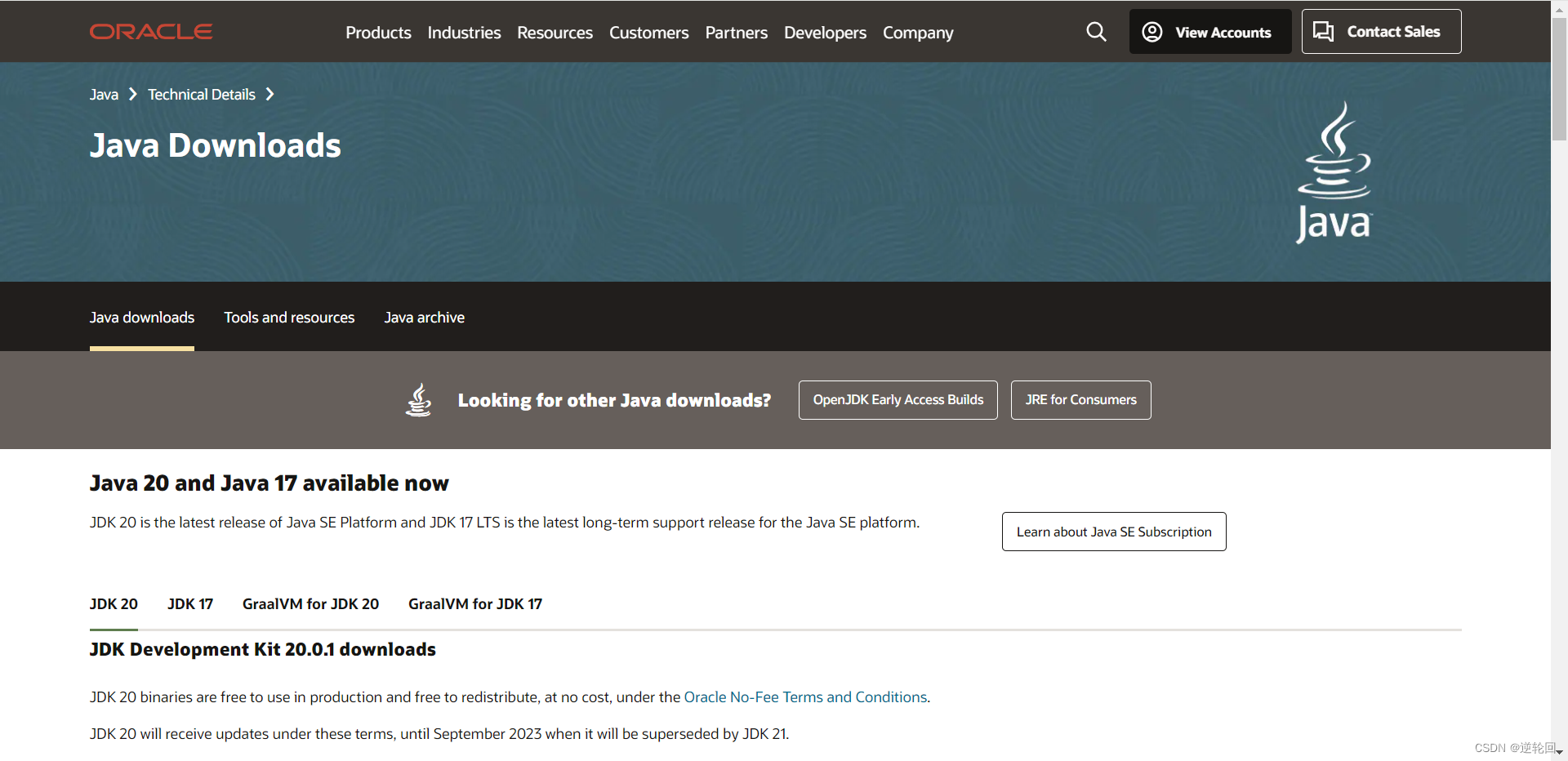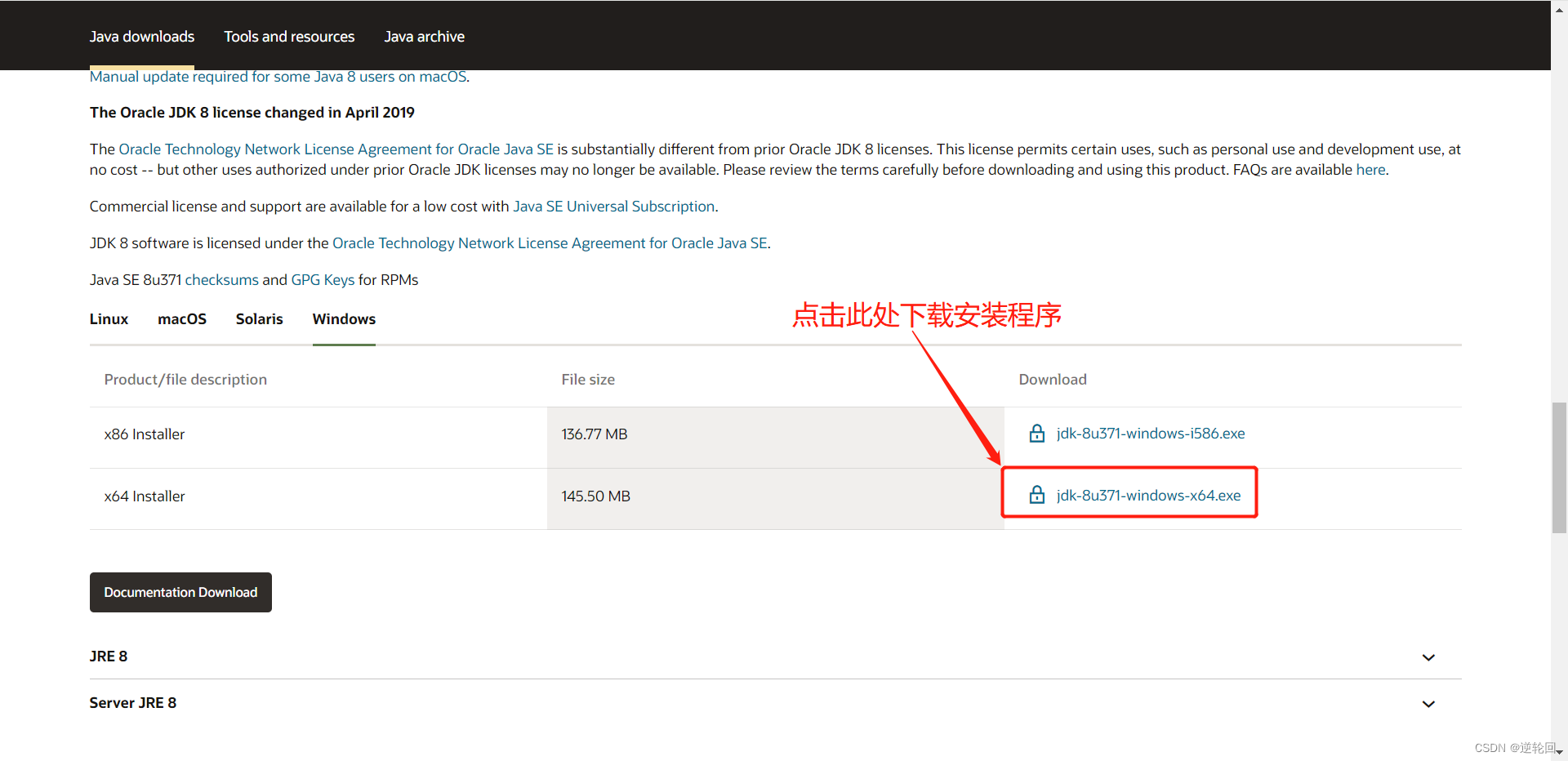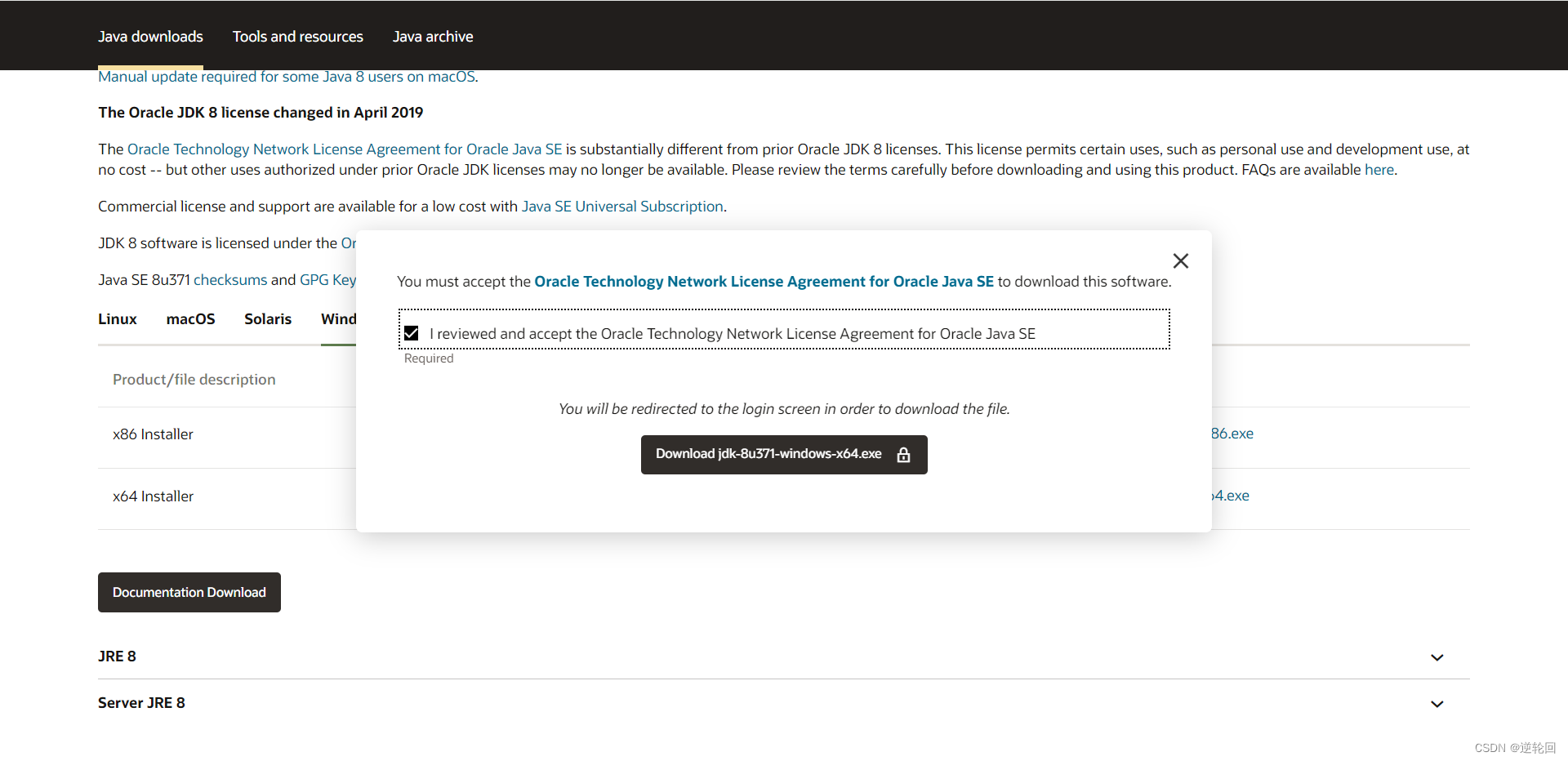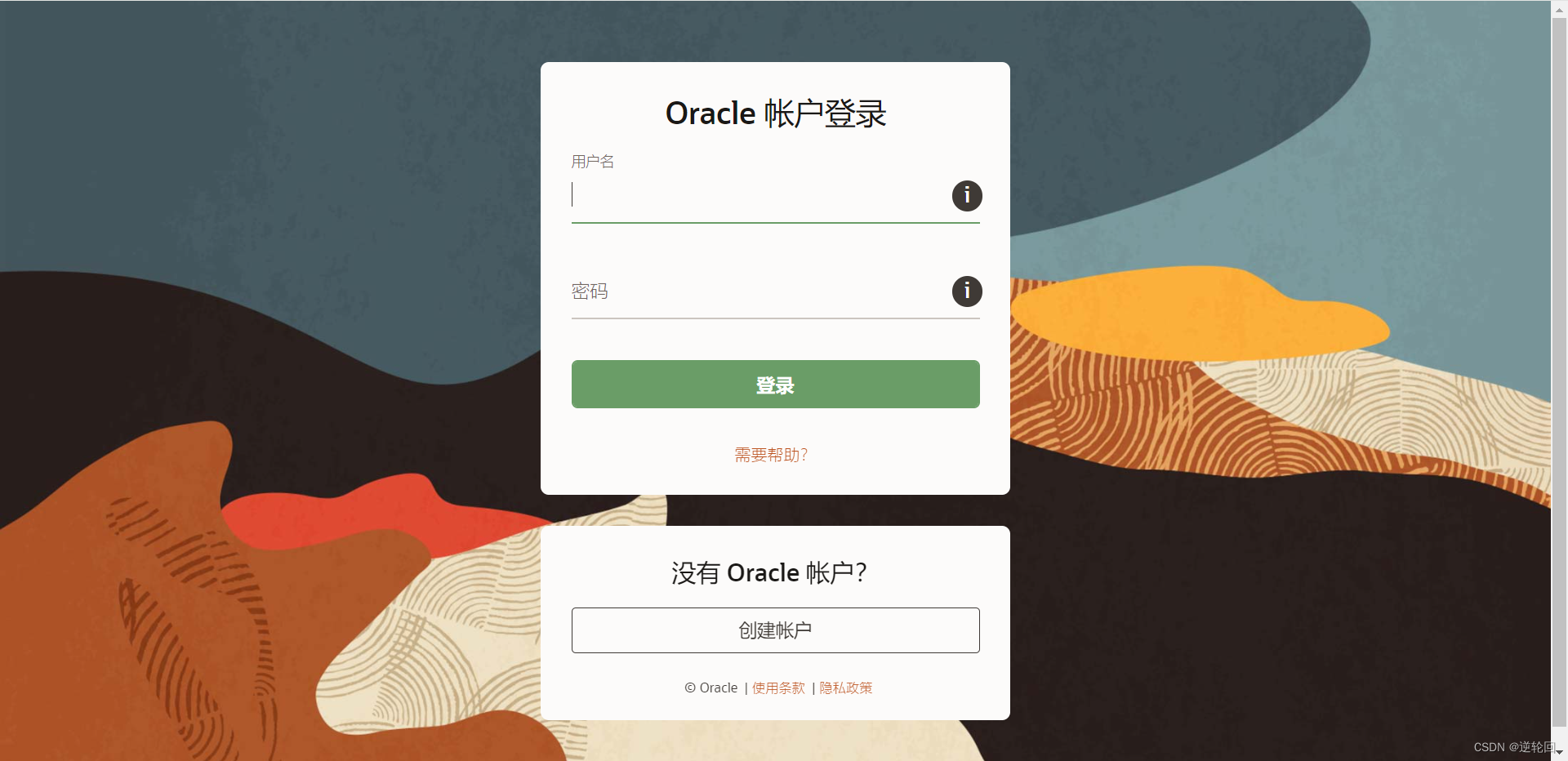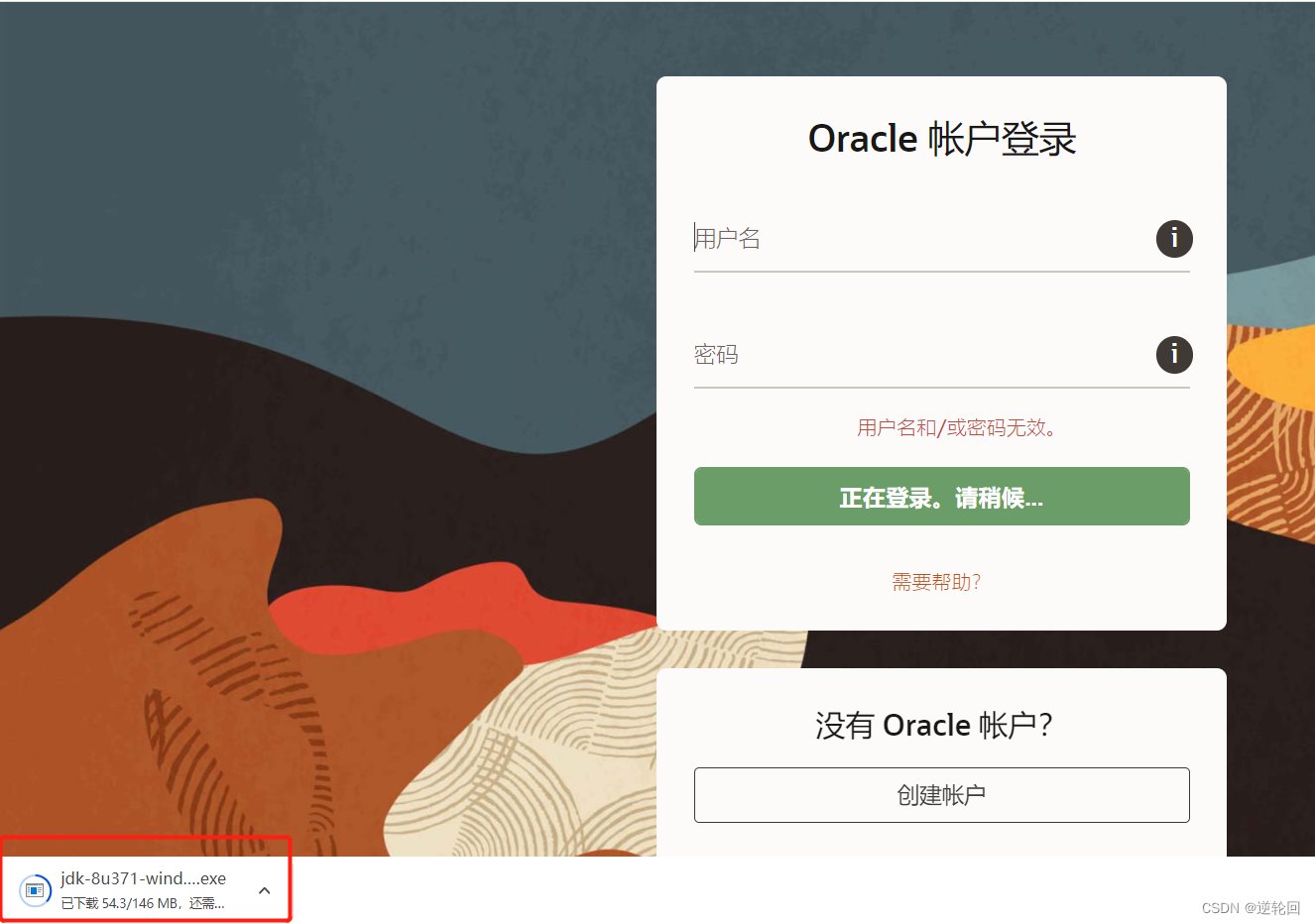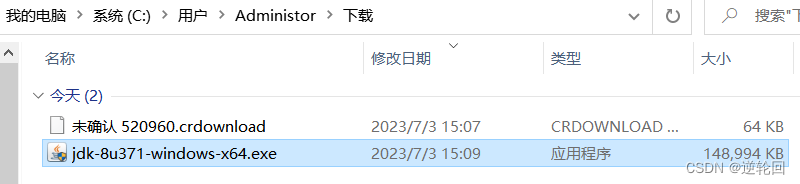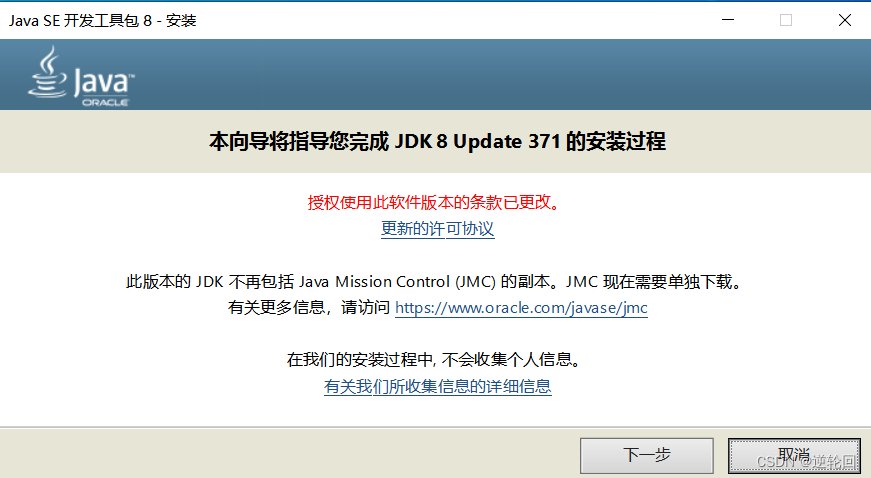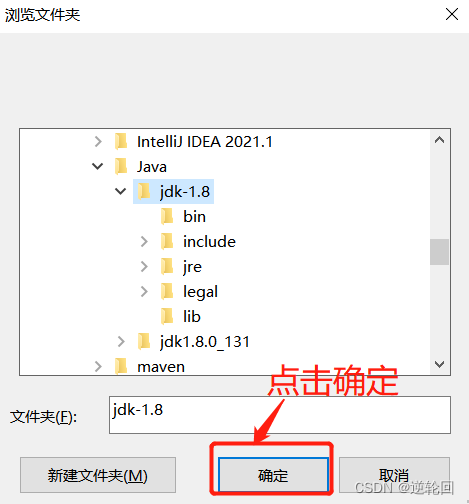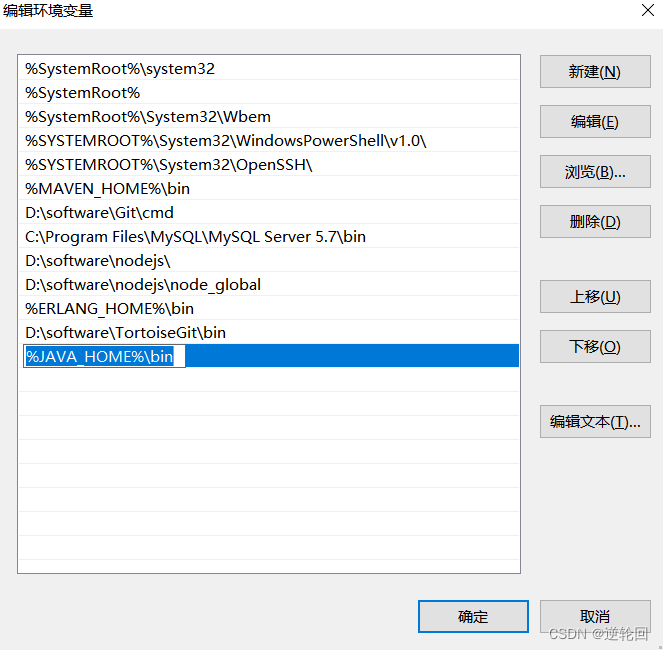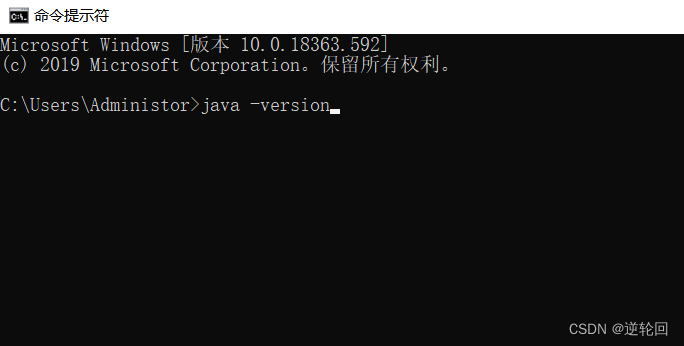JDK的下载与安装
一、JDK的下载与安装
1.首先要下载JDK的安装程序,我们可以进入官方直接下载JDK。
官方网址:Oracle | Cloud Applications and Cloud Platform
(注:在官网下载需要提前注册账号)
进入网页后会出现如下界面:
点击最上方的Products按钮:
下拉至底部找到其中的Java并点击:
之后进入如下界面:
下拉至如下界面点击Download Java now按钮:
而后跳转至此界面:
2.JDK的下载
点击 Java archive
此界面中有着各种各样JDK的版本,推荐下载Java 11或是Java 8,而今天展示的则是Java 8 的下载安装。
下拉至底端:
点击Windows:
而后下载安装程序:
下载:
点击下载会让你登录账号
登录成功之后会自动下载 jdk
下载完成后会得到如下文件:
3.JDK的安装
双击此文件
进入安装界面后点击下一步:
点击更改按钮改变路径,推荐将JDK安装至非系统盘之中(如D盘,E盘等),而后点击下一步:
如果出现此界面直接 x 掉即可
安装成功:
现在你的Java已经安装成功了,接下来便是对JDK进行配置。
二.JDK的配置
Java仅仅只是安装成功了还远远不够,还要自己设置相应的环境变量 。
鼠标右键此电脑而后点击属性:
右键属性后出现此界面点击高级系统设置:
点击高级系统设置,出现此界面后而后点击环境变量:
而后便会出现此界面:
环境变量分为两类:一个是上半部分区域用户变量,另一个是下半部分系统变量。用户变量是只适用于当前用户使用,换了用户就不管用了,每个用户拥有不同的用户变量,不同用户的用户变量之间是并列的,也是互不干扰的。而系统变量则是任何用户都可以使用,系统变量就是系统级别的变量,系统变量被修改了,每个系统用户都将受到影响。
点击系统变量的新建:
在变量名输入 JAVA_HOME 注意大写:
变量值的输入方法则是:
点击浏览目录,
选中安装的文件夹并点击确定:
点击确定:
而后在系统变量中找到Path这一行并双击进入:
在此界面点击新建,输入%JAVA_HOME%\bin:
更改完成后点击确定
配置完成接下来便是检验Java是否可以运行。
三.Java的检验
通过命令提示符进检验。
在左下搜索栏输入cmd打开命令提示符:
或者是win + r 输入cmd
在此界面输入java -version而后按下回车键(Enter键):
出现如下界面即说明Java配置成功:
以上则为JDK的下载,安装与配置的全部内容。